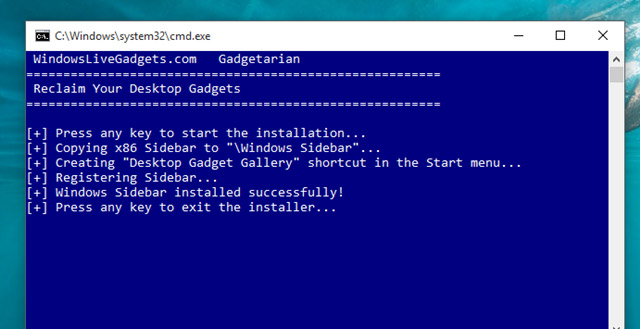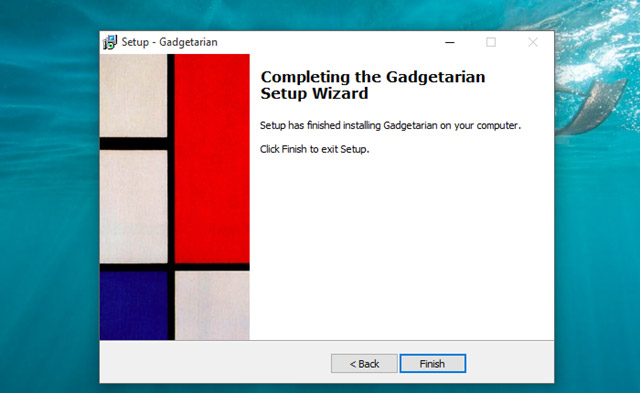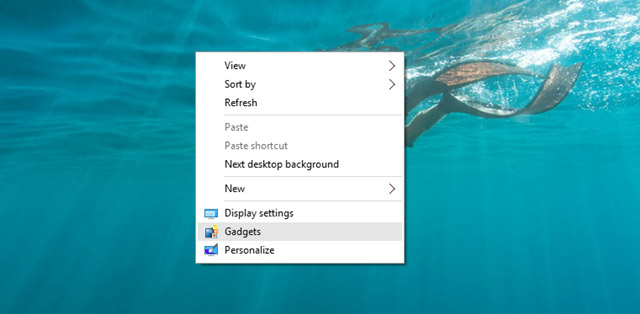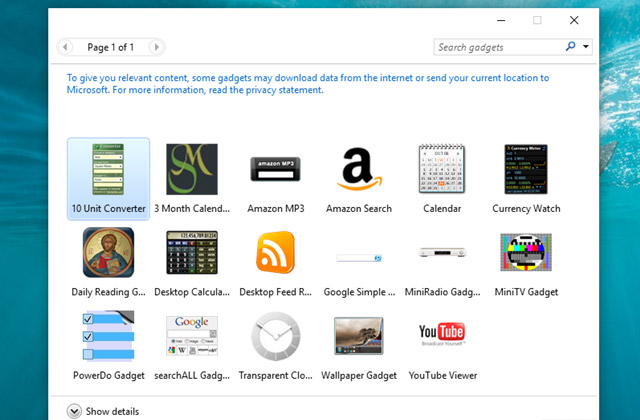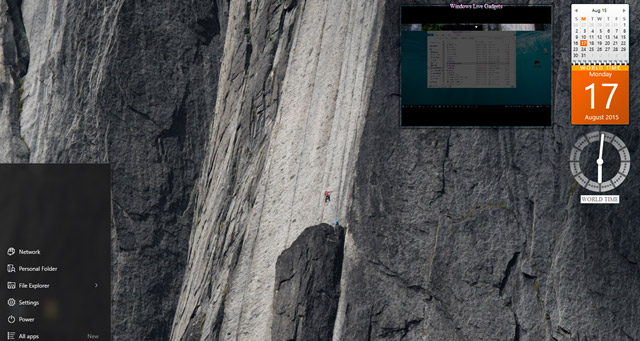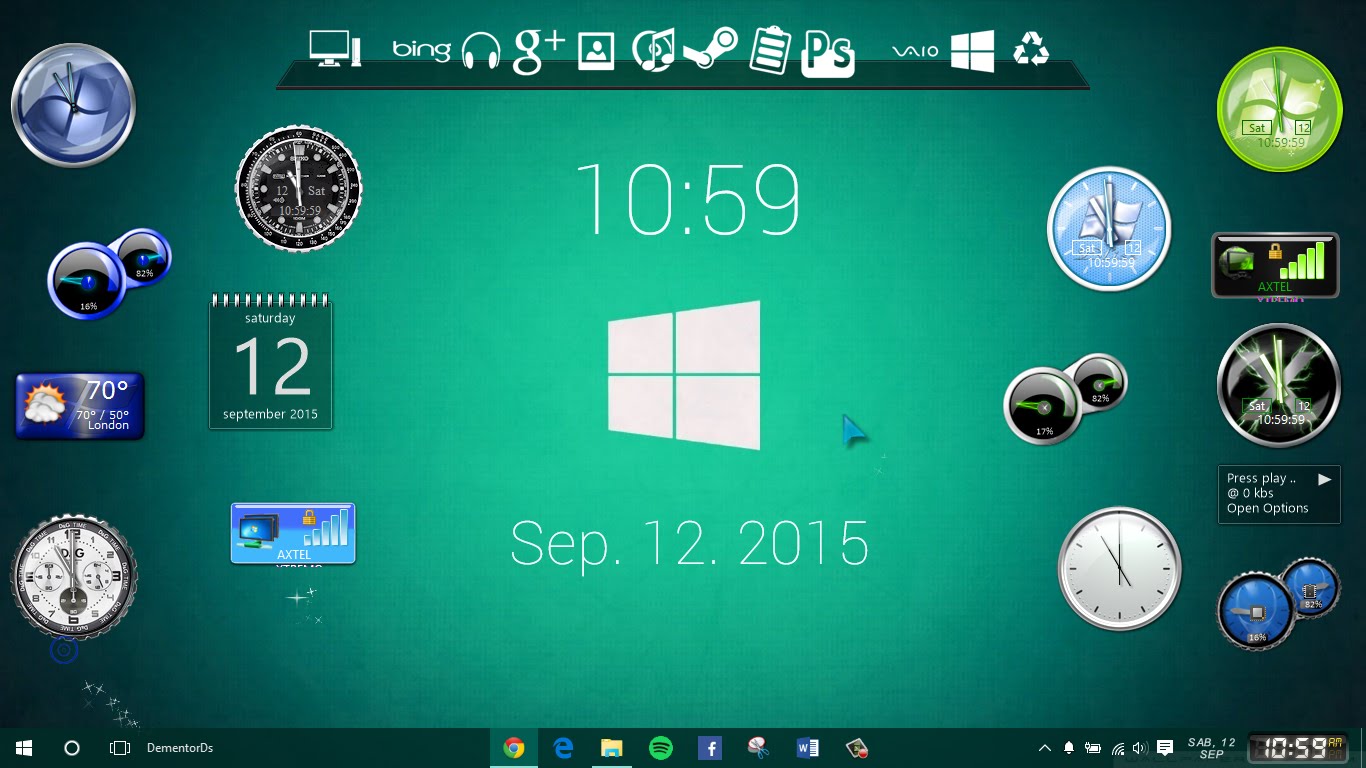Bạn có nhớ Gadgets (các tiện ích) trên màn hình Windows? Chúng là công cụ nhỏ trên màn hình máy tính hiển thị tốc độ CPU hiện tại hoặc đồng hồ, thời tiết, hoặc những vật dụng nhỏ khác. Được đưa vào sử dụng trên Windows Vista và Win 7, nhưng bị khai tử trên Window 8, những công cụ này được cho rằng không còn phù hợp với thời kỳ của màn hình tương tác live tile. Tuy nhiên bạn hoàn toàn có thể mang trở lại gói công cụ Gadget Windows 10 hữu ích trên thông qua hướng dẫn mà Phong Vũ Công nghệ muốn chia sẻ trong bài viết lần này.
Gadgets là gì?
Bạn đã quên hay đơn giản là không có ý niệm về Gadgets thì đây sẽ là một lời giải thích ngắn gọn. Với sự ra đời của Windows Vista thì Gadget là các ứng dụng nhỏ gọn trên máy tính desktop, cũng như các ứng dụng mini dựa trên trình duyệt thường được thấy trong iGoogle và dưới dạng “widgets” trên Mac OS X.
Người dùng Windows Vista và Windows 7 có thể thêm gadget vào sidebar và bảng điều khiển bên phải của màn hình (ẩn trong Windows 7).
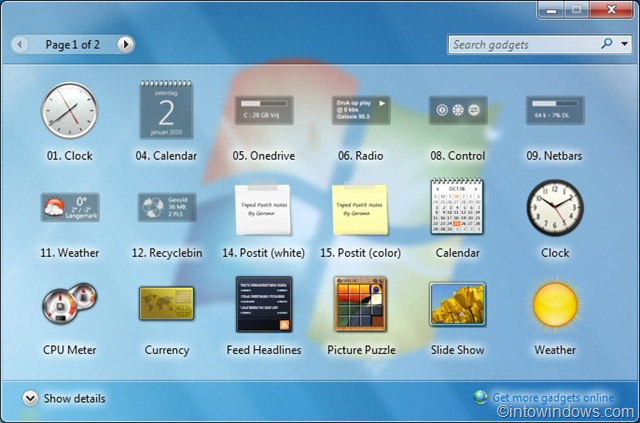
Với gadget, màn hình có thể hiển thị nhiều thông tin đa dạng khác nhau, từ đồng hồ, thời tiết hiện tại, cho đến tốc độ CPU và bất kỳ dữ liệu RSS nào bạn lựa chọn. Tất cả tùy chọn của Gadget đều rất hữu ích cho việc hỗ trợ công việc và khá bất ngờ khi chúng hoàn toàn bị loại bỏ (thay vì thiết kế lại và bảo mật tốt hơn).
Tuy nhiên, Windows 10 đã thành công khi kết hợp Windows 8 với Windows 7, kết hợp live tile với menu Start và một lần nữa khiến màn hình trở nên hiệu quả hơn. Những live tile trên Windows 10 có cách hoạt động khá giống với gadget, ví dụ, live tile của ứng dụng thời tiết mang đến những thông tin tương tự hoặc chi tiết hơn so với các gadget thời tiết.
Nhưng vấn đề là những live tile này không nằm trên desktop, mà chúng ta phải mở menu Start hoặc màn hình Start để truy cập vào những live tile này. Vì thế, rất nhiều người dùng vẫn nhung nhớ gadget và muốn cài lại Gadget Windows 10.
Cách cài đặt Gadget Windows 10
Vậy làm sao để bổ sung tính năng Gadget cho Windows 10? Đơn giản là bạn chỉ cần tải về gói công cụ có tên gọi là Gadgetarian tại đây.
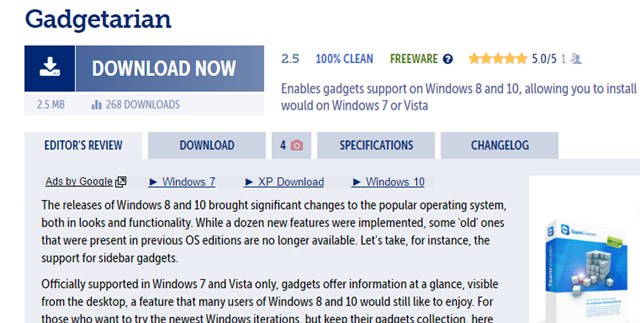
Sau khi tải về, bạn tiến hành giải nén và khởi chạy tập tin Setup.exe để tiến hành cài đặt phần mềm vào Windows 10.
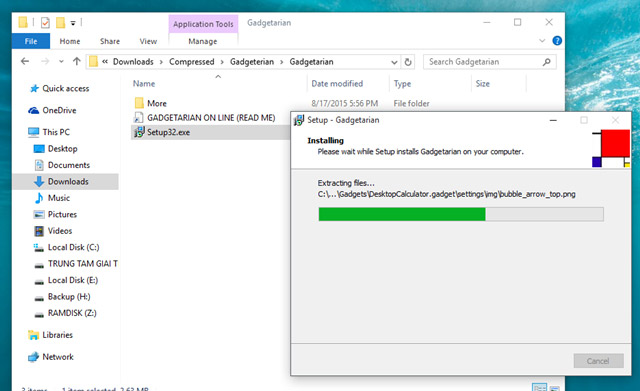
Trong quá trình cài đặt, một cửa sổ lệnh màu xanh xuất hiện, bạn hãy nhấn một phím bất kỳ để quá trình thiết lập được bắt đầu.
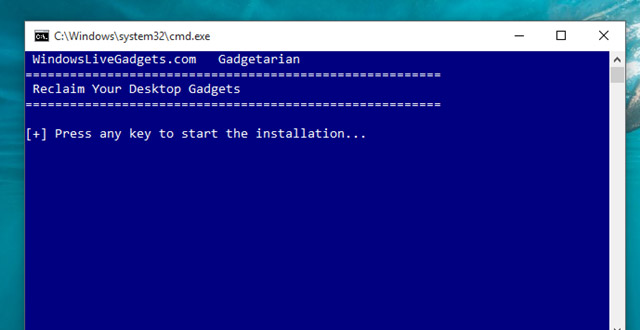
Sau đó tiếp tục nhấn tiếp phím bất kỳ để kết thúc cửa sổ dòng lệnh.